Terjemahan disediakan oleh mesin penerjemah. Jika konten terjemahan yang diberikan bertentangan dengan versi bahasa Inggris aslinya, utamakan versi bahasa Inggris.
Menghubungkan EC2 instans Amazon ke cluster Amazon Neptunus di VPC yang sama
Salah satu cara paling umum untuk terhubung ke database Neptunus adalah dari instance EC2 Amazon di VPC yang sama dengan cluster DB Neptunus Anda. Misalnya, EC2 instance mungkin menjalankan server web yang terhubung dengan internet. Dalam hal ini, hanya EC2 instance yang memiliki akses ke cluster DB Neptunus, dan internet hanya memiliki akses ke instance: EC2
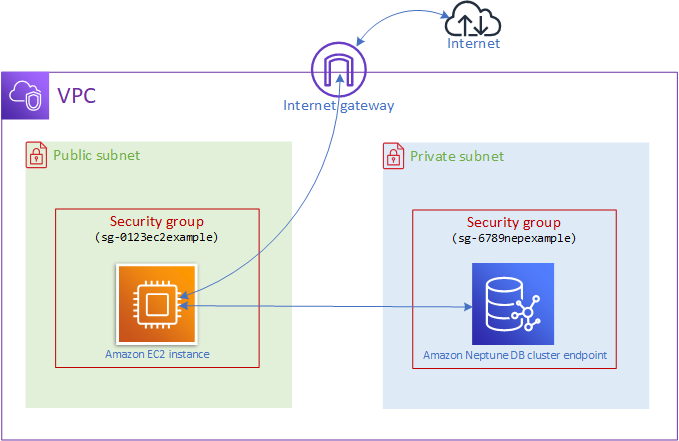
Untuk mengaktifkan konfigurasi ini, Anda harus menyiapkan grup keamanan VPC dan grup subnet yang tepat. Server web di-host di subnet publik, sehingga dapat menjangkau internet publik, dan instance cluster Neptunus Anda di-host di subnet pribadi untuk menjaganya tetap aman. Lihat Siapkan VPC Amazon di mana kluster DB Amazon Neptunus Anda berada.
Agar EC2 instans Amazon dapat terhubung ke titik akhir Neptunus Anda, misalnya, 8182 port, Anda perlu menyiapkan grup keamanan untuk melakukannya. Jika EC2 instans Amazon Anda menggunakan grup keamanan bernama, misalnyaec2-sg1, Anda perlu membuat grup EC2 keamanan Amazon lain (katakanlahdb-sg1) yang memiliki aturan masuk untuk port 8182 dan memiliki ec2-sg1 sebagai sumbernya. Kemudian, tambahkan db-sg1 ke klaster Neptune Anda untuk mengizinkan koneksi.
Setelah membuat EC2 instance Amazon, Anda dapat masuk ke dalamnya menggunakan SSH dan terhubung ke cluster DB Neptunus Anda. Untuk informasi tentang menghubungkan ke EC2 instans menggunakan SSH, lihat Connect ke instans Linux Anda di Panduan EC2 Pengguna Amazon.
Jika Anda menggunakan baris perintah Linux atau macOS untuk terhubung ke EC2 instance, Anda dapat menempelkan perintah SSH dari SSHAccessitem di bagian Output tumpukan. AWS CloudFormation Anda harus memiliki file PEM di direktori saat ini dan izin file PEM harus ditetapkan ke 400 (chmod 400 ).keypair.pem
Untuk membuat VPC dengan subnet pribadi dan publik
Masuk ke AWS Management Console dan buka konsol VPC Amazon di. https://console.aws.amazon.com/vpc/
Di pojok kanan atas AWS Management Console, pilih Wilayah untuk membuat VPC Anda.
Di Dasbor VPC, pilih Luncurkan Wisaya VPC.
-
Lengkapi area Pengaturan VPC di halaman Buat VPC:
Di bawah Sumber daya untuk membuat, pilih VPC, subnet, dll.
Biarkan tag nama default apa adanya, atau masukkan nama yang Anda pilih, atau hapus centang kotak centang Buat otomatis untuk menonaktifkan pembuatan tag nama.
Biarkan nilai blok IPv4 CIDR di
10.0.0.0/16.Biarkan nilai blok IPv6 CIDR di No IPv6 CIDR block.
Tinggalkan Tenancy di Default.
Biarkan jumlah Availability Zones (AZs) pada 2.
Tinggalkan gateway NAT ($) di None, kecuali jika Anda membutuhkan satu atau lebih gateway NAT.
Setel titik akhir VPC ke None, kecuali Anda akan menggunakan Amazon S3.
Baik Aktifkan nama host DNS dan Aktifkan resolusi DNS harus diperiksa.
Pilih Buat VPC.